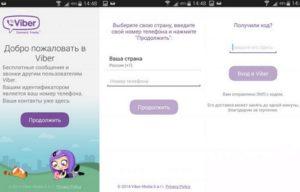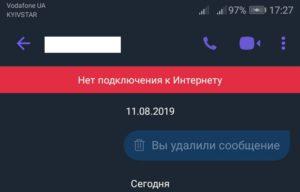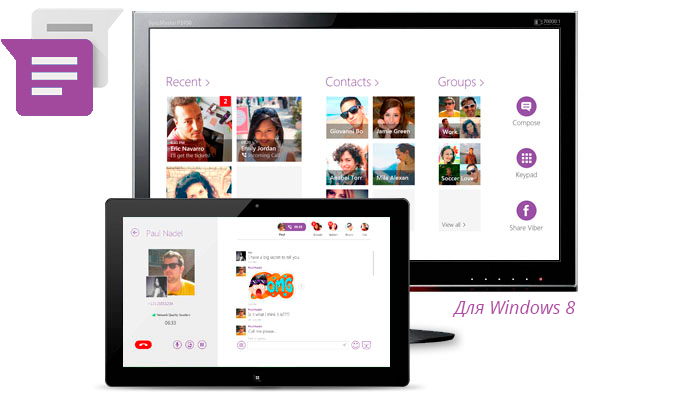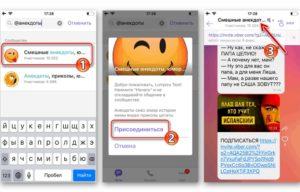Секретные опции viber на телефоне
Содержание:
- Кто владелец
- Работа с Viber Out
- История viber
- Создание учетной записи
- Текстовые сообщения и звонки
- Системные требования
- Тарифы Вайбер Аут
- Выберите ниже необходимую версию для компьютера:
- Что такое Viber out
- Вайбер (Viber) что это такое и как правильно пишется
- Как установить Viber на телефон
- Возможности Вайбер
- Настройки чатов в Вайбере
- О приложении Вайбер для телефонов
Кто владелец
Расскажем подробнее о тех, кто создал приложение и развивал его, кому принадлежит Вайбер сейчас.
Тандем Магазинника и Талмона
О биографии Тальмона Марко известно немного. В англоязычной версии Википедии написано, что он родился в Тель-Авиве, получил степень в области IT и управления в Тель-Авивском университете. В армии занимал должность IТ-директора Центрального командования израильских сил обороны. Затем переехал в США, где провел большую часть своей взрослой жизни.
 Тальмон Марко и Игорь Магазинник.
Тальмон Марко и Игорь Магазинник.
С 1997 по 2004 г.г. Марко был соучредителем и президентом израильского провайдера Expand Networks. В 1998 г. открыл фирму, которая развивала файлообменную сеть iMesh, до 2010 был ее президентом. В 2010 – основал «Viber» вместе с Игорем Магазинником, где до 2014 был генеральным директором.
Игорь Магазинник родился в СССР, в городе Горький (нынешний Нижний Новгород). В 1991 году, в 16 лет, переехал с родителями в Израиль. Получил IT-образование в университете имени Бар-Илана в Израиле и степень MBA (магистр по менеджменту) в Open University. Служил в Армии обороны Израиля.
Помогал Тальмону Марко основывать его первый стартап – файлообменник iMesh, затем Viber. Живет и работает в нескольких странах, имеет израильское и белорусское гражданство.
Финансовые нюансы
Объем вложений в «Вайбер» составил как минимум 20 млн долларов, точная доля каждого из учредителей неизвестна. Часть акций принадлежала семье Марко, остальная распределялась между семьей Шабтай и несколькими американскими инвесторами.
Компанию зарегистрировали как резидента белорусского Парка высоких технологий. Это давало большие налоговые льготы и помогло обойтись без займа средств.
 Хироши Микитани и Тальмон Марко.
Хироши Микитани и Тальмон Марко.
С февраля 2014 контрольным пакетом акций владеет холдинг из Японии, хозяином которого является бизнесмен Хироши Микитани. До этой сделки ходили слухи, что предприятие собираются продавать за 400 млн долларов азиатской фирме.
Магазинник и Марко управляли организацией со дня основания до 2015 года, затем ушли, занявшись проектом в другой области.
Работа с Viber Out
Итак, теперь поговорим о том, как работать с данной опцией. Для этого нам потребуется только приложение Viber на смартфоне и некоторое количество денег на карточке. Без этого подключить услугу не получится.
Если вы раньше никогда такого не делали, то у вас могут возникнуть определенные проблемы. Поэтому лучше использовать инструкцию. Сначала нам нужно будет подключить какой-либо тариф. Этим и займемся прямо сейчас:
- Сначала запускаем мессенджер стандартным способом при помощи иконки на главном экране смартфона.
- Далее в нижней панели главного окна переходим на вкладку «Еще».
- Появится список возможных действий. Здесь нужно тапнуть по пункту «Viber Out».
- Теперь откроется окошко с тарифами. Нужно выбрать требуемый тариф из списка.
- Затем потребуется выбрать способ оплаты. Лучше выбрать «Карта».
- После этого нужно ввести данные карты и нажать «Купить».
После этого тариф будет подключен. Теперь можно приступать к звонкам Viber Out. Сейчас мы рассмотрим сам процесс. Он не особенно сложный. Но без подробной инструкции не обойтись. Она поможет все сделать правильно:
- Итак, запускаем Viber при помощи соответствующей иконки на главном экране аппарата.
- Далее в нижней панели главного окна переходим на вкладку «Вызовы».
- Появится список контактов. Нужно выбрать требуемый и тапнуть по нему.
- Откроется соответствующее меню. В нем нажимаем на кнопку «Вызов Viber Out».
Если у вас достаточное количество средств на счету, то начнется звонок на номер абонента. Разговаривать можно столько, сколько хотите. Но помните, что это платно. Поэтому не стоит слишком уж распространяться.
Внимание! Владельцы девайсов от компании Apple могут вполне использовать те же инструкции, что предоставлены для смартфонов на Android. Дело в том, что у Viber одинаковый интерфейс для всех платформ
Даже пункты меню в приложениях для iOS и Android называются одинаково. Так что алгоритм действий будет идентичным. В отдельной инструкции нет никакого смысла.
История viber
В этом приложении достаточно большой поток пользователей, их добавляется аж 500 тыс. человек ежедневно. Уже более 300 млн. пользователей успешно пользуются вайбером и довольны его работой.
В 2010 году, 2 декабря появился мессенджер viber! – Но только для яблочных телефонов.
Приложение было открыто в Израили и в первый раз оно было скачано аж 8 раз. На другой день его скачали 16 раз. А через две недели за день приложение было установлено у 5000 пользователей. Команда разработавшая приложение хотела по тихому протестировать вибер без шума и прессы.
Разработано было оно в Израиле жителем этого государства и белорусом Игорем Магазинником. И главный офис изначально находился на территории Белоруссии.
Создатели увидев, что приложение становится популярным, открыло шлюзы для скачивания во всем мире. И за три дня его установил 1000000 человек! Так мир узнал, что такое вайбер!
Изначально приложение имело оранжевый цвет, но он никому не понравился. Потом заменили его на фиолетовый, который всем понравился и этот мессенджер стал в фиолетовом цвете.
Ошибки вайбера
Главной ошибкой была причина того что звонки можно было совершать только через интернет. Позже появилась возможность отправки текстовых сообщений, о которой пользователи узнали не сразу.
Многие хотят узнать, как переводится название viber, но это слово не переводится. Команда придумывала название, но один из ее членов вдруг вспомнил что у него имеется зарегистрированный домен, который и носил название viber.com, так появилось это случайное название.
Пользователи на андроиде смогли пользоваться этой программой общения с 2011 года, и то имелось ограничение в 50000 человек. А уже с лета 2012 года программа стала работать на всех доступных платформах.
Фишки вайбера
Главной фишкой является то что вам нет необходимости регистрироваться придумывая пароль с логином, как вы это делали в скайпе, вам достаточно ввести свой номер от телефона к которому и привяжется это приложение.
Но про установку вайбера мы еще поговорим. Ведь он устанавливается и на телефон, а можно установить и на компьютер. Таким образом он у вас будет установлен на двух устройствах, что бывает очень удобным при общении в интернете.
Отлично продумано и то, что вам нет необходимости добавлять контакты в свой вибер. Приложение после установки вам само покажет кому вы можете звонить по нему используя интернет, имейте в виду, а не мобильную связь. Все общение проходит по интернету.
Для общения по viber необходимо чтобы у обоих обладателей сотовых номеров было установлено это приложение.
Здесь вы сможете совершать видео звонки через wifi или 3G, что очень помогает при звонках из – за границы, на которые по мобильной связи потратится немало денег. Конечно сотовые операторы этим недовольны, но зато как довольны люди.
Многие говорят, что это приложение не работает в такой стране, например, как Египет. Неправда, в Египте мессенджер работает прекрасно, проверял и общался по нему лично. А вот власти египетские запрещают им пользоваться работникам полиции и служащим в армии и даже членам их семей. Мотивируют это тем что разработка имеет израильские корни, а у них все что связано с Израилем считается может использоваться спецслужбами этой страны.
Поэтому если вы будите в Египте, то можете вовсю использовать viber для общения.
Ну а вы узнали, что такое вайбер, для чего он служит и сможете применить этот аналог скайпа для общения с нужными вам людьми вне зависимости от вашего нахождения, необходим будет только интернет.
Создание учетной записи
Когда Вайбер будет установлен на компьютер, нужно в нем зарегистрироваться. Так как без смартфона компьютерная версия не работает, то вы просто подвязываете новое устройство – ПК, к мобильному приложению под своими ранее внесенными данными:
- После установки Вайбера запускаете его с компьютера и нажимаете «Продолжить».
- Система на экране выдаст вопрос «Есть ли у вас Viber на телефоне?», отвечаете «Да».
- Далее указываете страну и номер телефона, за которым зарегистрирован Вайбер на смартфоне.
- На экране появляется специальный QR-код, который вы должны через мессенджер на телефоне отсканировать. При входе в приложения зачастую камера включается автоматически для сканирования, если нет, то в меню настройки в правом верхнем углу нажмите на соответствующий значок.
- Наводите камеру на QR-код, успешно его сканируете, и на компьютере загружается стандартное окно Вайбера.
Теперь вы можете пользоваться программой и на ПК. На экране отразится стандартное меню приложения и загрузятся все контакты, настройки. Переписка и история звонков будет отображаться только со дня даты установки приложения на компьютер и далее постоянно синхронизироваться на обоих устройствах. Вносить изменения в учетную запись с десктопной версии нельзя.
Текстовые сообщения и звонки
То, как пользоваться Вайбером на телефоне для звонков и отправки сообщений, понятно интуитивно. Чтобы начать общение, в меню «Чаты» нужно нажать на значок сообщения в нижней правой части экрана.
Далее потребуется ввести номер или имя контакта. Сообщение можно набрать с клавиатуры или произнести, удерживая значок микрофона. Чтобы записать видеосообщение, нужно удерживать значок записи и отпустить для отправки.
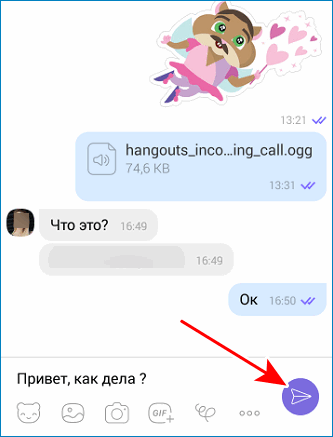
Инструкция пользователя Вайбер на русском включает описание способов разнообразить обмен скучными текстовыми сообщениями. Сделать это можно с помощью стикеров или смайлов, которые доступны при нажатии на крайний слева значок под полем для набора текста. Иконка «плюс» открывает новые стикеры, где можно как загрузить бесплатные, так и приобрести платные наборы.
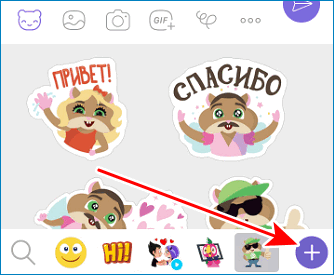
В Viber (инструкция по добавлению контактов приведена выше) можно совершать бесплатные звонки пользователям мессенджера и платные – на обычные номера телефонов. Используя интернет, можно связываться с друзьями по голосовой или видеосвязи.
Стабильное беспроводное подключение позволит забыть о таких проблемах, как высокие тарифы мобильных операторов, роуминг или отсутствие покрытия сети.
Если человек, с которым нужно связаться, не пользуется мессенджером, можно позвонить на стационарный или мобильный номер по специальным тарифам.
Системные требования
Перед тем как установить мессенджер на свой телефон, сначала нужно ознакомиться с системными требованиями для каждой из операционных систем. Разработчиками выставлены следующие технические характеристики к устройству:
- для Android операционная система от 4.1 и выше;
- для смартфонов Apple с операционной системой iOS от 4.3 и выше, а также для моделей 4S и выше;
- для устройств, работающих на Windows Phone 7.5 и выше.
Не пренебрегайте системными требованиями, так как Вайбер может работать некорректно, либо при установке будет обнаружена системная ошибка. Многие пользователи не помнят, какая версия их операционной системы и скачивают приложение методом эксперимента – будет работать или не будет. Однако такое отношение может навредить системе вашего смартфона, поэтому заранее лучше удостоверьтесь в соответствии системных характеристик через меню «Настройки», далее «Система».
Тарифы Вайбер Аут
Стоимость минуты разговора зависит от нескольких условий:
- страны, откуда совершается звонок;
- страны собеседника;
- на какой номер переадресовывается звонок – городской или мобильный;
- подключенного тарифа или пакета.
Компания регулярно проводит акции, поэтому цены периодически меняются. Уточнить актуальные тарифы можно двумя способами:
В первом случае необходимо в поисковой строке ввести название страны и дождаться обновления страницы.
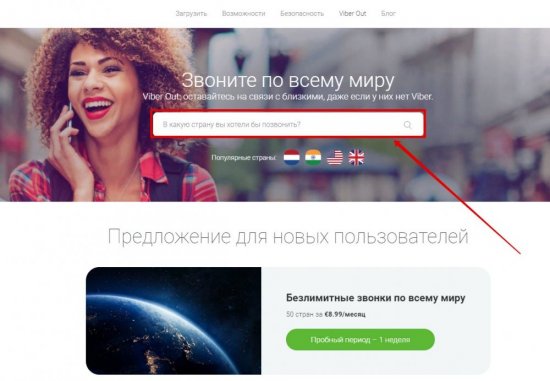
На странице появятся тарифные планы, доступные для подключения.
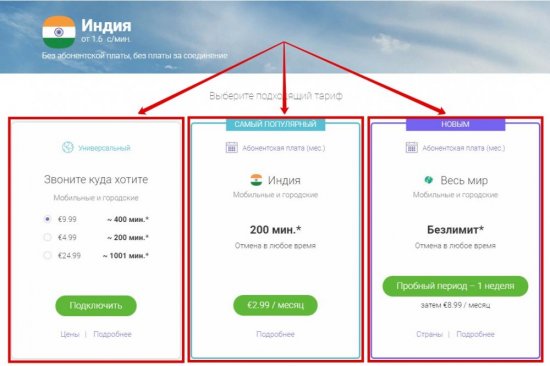
Чтобы уточнить цены через мобильное приложение, нужно последовательно выполнить следующие действия:
- Откройте Вибер на смартфоне или планшете.
- В нижнем меню найдите пункт «Еще».
- Откройте раздел Viber Out.
- Перейдите на вкладку «Баланс» и в подразделе «Цены» кликните на стрелочку рядом с нужной страной.
- В описании появится информация о стоимости минуты звонка на городские и мобильные номера.
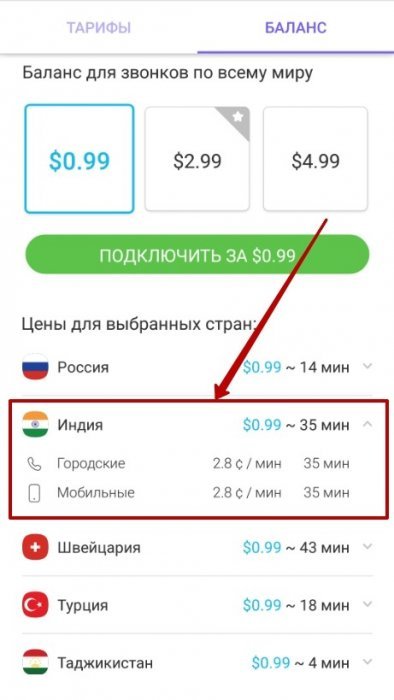
Как пополнить счет
Позвонить на любой номер можно только после пополнения баланса и выбора тарифного плана или пакета минут. Поможет в этом следующая пошаговая инструкция:
- Откройте мессенджер.
- Перейдите в раздел Вайбер Аут.
- На вкладке «Баланс» выберите одну из трех сумм для пополнения: 0.99$, 2.99$ или 4.99$.
- Тапните по кнопке «Подключить».
- На экране появится меню способа перевода – картой или через Google Pay, выберите подходящий.
- Заполните поля анкеты для дополнительной регистрации, указав электронную почту, домашний адрес, почтовый индекс и страну.
- Введите данные карты – номер, срок действия, код безопасности с обратной стороны кредитки, полное имя, которое указано на лицевой стороне.
- Подтвердите решение, нажав кнопку «Купить».
- Выбранная сумма для пополнения спишется с карты и будет зачислена на баланс в течение 2-3 минут.
Чтобы подключить пакет минут для разговоров с абонентами конкретной страны или всего мира, удобнее воспользоваться вкладкой «Тарифы». Последовательность действий немного отличается:
1. При открытии вкладки «Тарифы» появится список пакетов для звонков по миру или в конкретную страну.
2. Выберите нужное направление и количество минут.
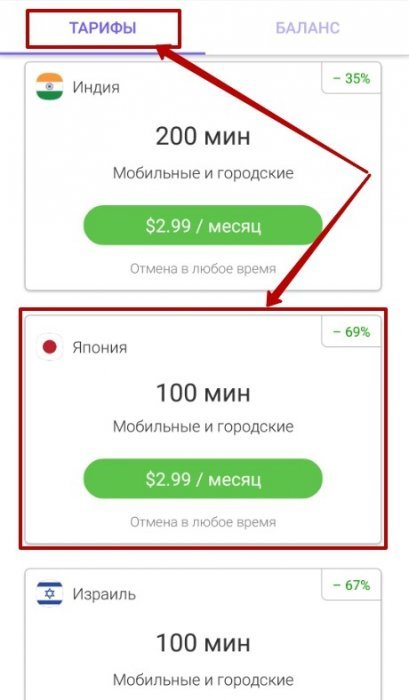
3. Пройдите регистрацию аналогичным образом, если ранее не регистрировались.
4. Выберите карту для оплаты.
5. Нажмите кнопку «Купить».
Как и в предыдущем случае, деньги поступят на лицевой счет в течение нескольких минут.
Как общаться бесплатно
Чтобы сократить расходы на общение или звонить зарубежным друзьям и родственникам бесплатно, используются купоны. Найти ваучеры можно в других мобильных приложениях, сервисах, с которыми сотрудничает Вайбер. Купоны выпускаются на определенную сумму, которая частично или полностью оплачивает подписку на тариф.
Выберите ниже необходимую версию для компьютера:
Вайбер на компьютер
«Вайбер» – это текстовый мессенджер с дополнительными функциями, включая голосовые звонки и обмен данными. Именно две последних опции послужили причиной для разработки развёрнутой версии приложения для компьютера. Дело в том, что далеко не всегда мобильное устройство может обладать большим и качественным экраном, а звучание в маленьких динамиках зачастую оставляет желать лучшего. Но все эти проблемы решаются, если перед вами не 4-х дюймовый дисплей, а полноценный монитор компьютера, а вместо микроскопических колонок большая стереосистема. Действительно, пользоваться программой в этом случае значительно удобнее. Вы можете рассматривать присылаемый контент в мельчайших деталях, наслаждаться чистейшим звучанием музыкальных треков и просто без напряжения для глаз выполнять повседневные задачи.
подробная инструкция как установить программу на компьютер
Перед установкой приложения Viber на компьютер, убедитесь, что приложение уже установлено на Вашем смартфоне.
- На нашем сайте, нажмите зелёную кнопку «скачать Viber»;
- Запустите установочный файл Setup;
- Откроется окно установки, жмите кнопку запустить и дождитесь, пока программа установится на Ваш компьютер;
- Запустите установленную программу;
- Для авторизации в программе введите номер своего телефона;
- Отсканируйте код при помощи своего телефона;
- Синхронизируйте данные приложения на телефоне и компьютере;
- Готово! Можете пользоваться приложением на своём компьютере.
Адаптивность программы
Стоит так же отметить, что разработчики потрудились на славу в плане адаптации программы к возможностям компьютера. Был доработан интерфейс и все элементы управления. Кнопки и активные области теперь располагаются там, где и должны, чтобы пользователь смог без труда найти нужную клавишу. Использование стационарной клавиатуры вместо сенсорного экрана – это ещё одно преимущество. Набирать текст теперь можно гораздо быстрее. Ну и последняя особенность для ПК – быстродействие. Используя мощное компьютерное «железо», программа просто летает. Все операции осуществляются без задержек и подтормаживания, поэтому так просто и весело работать в Вайбер на персональном компьютере.
Программа Вайбер
Основные возможности программы Viber
Как и любая версия для других операционных систем, эта программа поддерживает:
- Обмен сообщениями;
- Голосовые вызовы высокого качества;
- Быструю отправку файлов различных форматов;
- Синхронизацию списка контактов со смартфоном;
- Ручное добавление номеров;
- Быстрый поиск и многое другое.
Теперь все действия, осуществляемые на вашем мобильном устройстве, будут сразу же отображаться на компьютере. Это очень удобно и практично. Программа полностью бесплатная и находится в свободном доступе на нашем сайте.
Установка Viber на компьютер |
Что такое Viber out
Это функция, имеющая сотни положительных отзывов и позволяющая совершать международные звонки прямо из мессенджера. Не нужно подключать и оплачивать услуги роуминга, регистрироваться на сторонних сервисах.
Не покидая приложение, вы с легкостью дозвонитесь на стационарные (городские) и мобильные номера. Охват стран при этом велик, можно нажать на кнопку видео-звонка или позвонить в Россию, Египет, Европу, Азию. Стоимость тарифных планов выходит ниже той, что предлагают мобильные операторы.
Для чего нужен
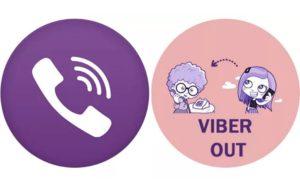 Функция Viber out.
Функция Viber out.
Используйте возможность в личных целях или же в бизнесе. С помощью данной функции вам будет доступна связь практически с любым уголком мира.
Одна из фишек программы состоит в том, что абоненту на том конце провода необязательно скачивать приложение Viber.
Умная программа поможет дозвониться даже до тех, кто не использует мессенджер. Для звонков нужен только оплаченный тарифный план (об этом расскажем ниже) и доступ к интернету.
Преимущества
К достоинствам данного средства общения относятся простота в использовании и наличие ряда возможностей.
Говоря о конкурентоспособности с роумингом, нужно отметить следующие «бонусы»:
- Не требуются сложные настройки, установка дополнительного функционала и регистрация в сторонних программах.
- Мессенджер надежно защищен от взлома, в список ваших абонентов не смогут попасть сторонние люди.
- Есть возможность получить кредитные купоны и общаться бесплатно.
- Стоимость вызовов ниже цен мобильных операторов.
- Хорошее качество связи даже при «плавающем» интернете, возможность работать с планшета.
Вайбер (Viber) что это такое и как правильно пишется
Viber – это специальная программа,
предоставляющая возможность бесплатного общения из любой точки мира с
абонентами, которые также могут находиться в любой стране. Единственное
требование — наличие интернета. Вайбер можно установить как на телефон, так и
на компьютер. Есть возможность не только пересылать сообщения или совершать
звонки, но также обмениваться фотографиями, видео и аудио записями. Viber имеет
красивый интерфейс. Его начинка содержит множество различных наклеек,
позволяющих наполнить переписку разнообразными эмоциональными красками.
Слово Viber в русском языке произносят
и пишут через “ай” – вайбер. Встречается также написание через
“и” – вибер.
История создания
Viber был создан разработчиками из
Израиля в 2010 году. Игорь Магазинник является автором идеи. Талмон Марко
— друг Игоря, который помог ему в разработке. Именно эти люди владели фирмой
Viber Media. Сотрудники этой компании работали над проектом.
Версия данной программы для iOS появилась в 2010 году. В 2012 году появляется версия для Windows Phone и Android. С 2013 года у пользователей появилась возможность совершать звонки на номера стационарных телефонов. Функция требует дополнительной оплаты. В 2014 году Вайбер приобрела фирма Rakuten. Цена вопроса – 900 миллионов долларов. Этой компании он принадлежит и сегодня.
Для чего нужен Вайбер
Как уже было сказано выше, Viber – это
программа, предоставляющая бесплатную возможность общения с различными людьми,
вне зависимости от их мобильного оператора, а также места положения в каждый
отдельный момент времени. В Вайбер можно писать сообщения, осуществлять видео и
аудио звонки, а также пересылать различные файлы.
Приложение работает без сбоев, имеет красивый и удобный интерфейс, не съедает весь заряд батареи телефона. В нем заложена функция синхронизации уже имеющихся на телефоне контактов. Таким образом появляется возможность постоянно быть на связи с нужными людьми. Магазин наклеек (многие из которых можно загрузить не потратив и цента) добавляет ярких эмоций и красок переписке.
Как установить Viber на телефон
Теперь будет рассмотрен вопрос касательно того, как установить Вибер бесплатно на телефон на русском. Процедура выглядит стандартным образом и не подразумевает каких-либо затруднений. Весь алгоритм в упрощённом варианте выглядит так:
Запустите установочный компонент на смартфоне. Естественно, предварительно его нужно туда поместить
Важно, чтобы элемент расположился в памяти телефона.
Запустите инсталлятор.
Перед собой вы увидите установочное окно с различными инструкциями. Они будут элементарными, вам останется лишь следовать всем указаниям.
Дождитесь полного завершения продукта.
Когда всё будет готово, на рабочем столе вы увидите иконку Viber. Нажимайте по ней и начинайте взаимодействие с продуктом.
Возможности Вайбер
Программа Вайбер была разработана в 2010 году израильскими и белорусскими разработчиками как альтернатива Скайпу. Изначально приложение создавалось исключительно для iPhone, но после были выпущены версии для BlackBerry и Windows Phone. Версии для Android и ПК появились лишь спустя несколько лет. Количество новых пользователей росло с такой скоростью, что японская компания Rakuten в 2014 году приобрела Viber, эта сделка стоила ни много ни мало 900 млн $.
Сейчас Viber обладает массой возможностей. Из обычного мессенджера он постепенно превращается в полноценную социальную сеть и обрастает интересными возможностями:
- голосовые и видеозвонки;
- отправка мгновенных сообщений пользователям сети;
- звонки абонентам мобильных операторов и звонки на городские номера в пакетах Viber Out;
- обмен файлами: документы, архивы, видео;
- можно делиться местоположением;
- автоматическая интеграция с телефонной книгой;
- перенос истории с одного устройства на другой;
- смена номера без переустановки приложения;
- бесчисленное множество стикеров, смайлов, gif-анимаций для выражения своих эмоций;
- мини-видео сообщения длительностью до 30 секунд;
- голосовые сообщения;
- скрытые и секретные чаты;
- удаление и редактирование уже отправленных сообщений;
- лайки и репосты отправленных сообщений;
- групповые чаты до 250 человек;
- огромное количество пабликов по интересам, в которые можно вступить и общаться;
- групповые звонки до 4 человек;
- кроссплатформенность: Вайбер поддерживает почти все современные операционные системы;
- высокое качество связи даже при низкой скорости интернет-соединения — благодаря собственному алгоритму сжатия данных;
- своя система сквозного шифрования: даже разработчики не могут расшифровать сообщение.
Сейчас можно смело сказать — Вайбер прекрасен во всем. Интересно, что нового в приложении появится в будущем?
Настройки чатов в Вайбере
В инструкции по Вайберу нельзя не затронуть вопрос общих настроек приложения и отдельных чатов. Если провести по экрану справа налево, откроется меню настройки чата. Пользователю доступны следующие возможности:
- Функция «Умные уведомления». При активации уведомления будут накапливаться.
- Установить фон. Для чата можно установить фоновый рисунок из предложенных, сделать собственное фото или загрузить желаемое изображение из галереи.
- Опция «Местоположение». Если эта опция активирована, к каждому сообщению будет прикреплена геометка.
- Функция «Заблокировать контакт».
- Скрыть чат. Скрытые чаты доступны только после ввода ПИН-кода в строке поиска, в списке общих они не отображаются.
- Закрепить чат. Если включить эту опцию, чат будет отображаться поверх остальных в общем списке (в том числе над новыми сообщениями).
- Удалить чат. Здесь же можно просмотреть галерею медиа, чтобы быстро найти фото из переписки, добавить участников или верифицировать контакт.
Общие настройки приложения
Вайбер – очень функциональное приложение. В меню настроек пользователь может создать резервную копию сообщений, чтобы в случае случайного удаления или повреждения вирусами, не потерять важные переписки, изменить личные данные и параметры конфиденциальности (например, отключить пометки «В сети» и «Прочитано»), настроить уведомления (предпросмотр новых сообщений, использование системных звуков).
Разобраться в том, как пользоваться Вайбером на телефоне, довольно просто. Интерфейс приложения доступный и лаконичный.
О приложении Вайбер для телефонов
Вайбер является очень популярным приложением на телефонах и выполняет главную функцию – экономия средств при звонках за границу, а также поддержание связи со своими друзьями. Какими функциями наделен Вайбер для телефонов:
- бесплатные звонки и сообщения;
- более 1000 стикеров и наклеек;
- возможность делиться ссылками, документами;
- создавать сообщества на неограниченное количество людей;
- создавать конференцию;
- высокое качество связи.
Несмотря на то, что мессенджер доступен для всех устройств, перед началом работы нужно пройти регистрацию с использованием мобильного номера телефона. Поэтому чаще всего Viber устанавливается именно на смартфоны. Вы также можете скачать приложение на компьютер или планшет, однако основным устройством будет оставаться телефон, а история переписки или звонков будет дублироваться. Это очень удобно, если временно у вас нет доступа к конкретному устройству.
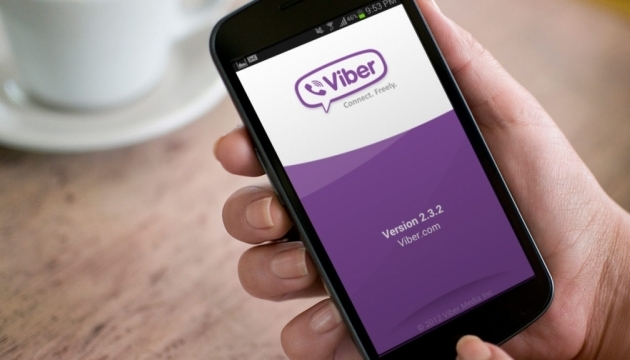 Системные требования для установки Viber
Системные требования для установки Viber